Win7系统电脑开机慢怎么办 管理开机启动项的操作方法教程[多图]
教程之家
操作系统
电脑开机慢时,最大的原因就是开机启动项过多,那么如何管理电脑的开机启动项呢?其实一般可以通过360安全卫士进行优化,但是如果你没有安装360的话,可以试试本文中的方法。下面来看看Win7系统电脑管理开机启动项的操作方法。
解决方法:
1、使用快捷组合键“win+R”打开“运行”;
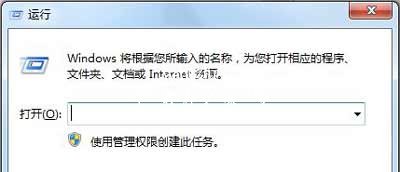
2、输入“msconfig”;
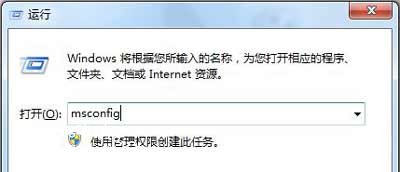
3、点击“确定”打开“系统配置”;
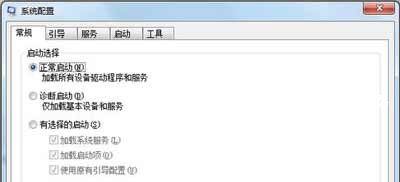
4、点选“启动”项,进入到启动项管理界面;
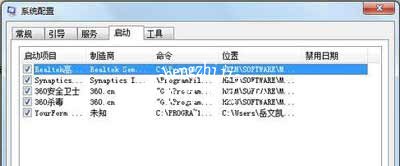
5、分辨开机启动项,关闭一些不必要的开机启动项。我们需要留下驱动程序、杀毒程序,还有一些你自定义的启动项,比如网络连接客户端。其他都可以关闭。如果要关闭,去掉前面的勾,然后单击确定;

6、重启更改设置。

Win7系统常见问题解答:
Win7系统打开软件提示应用程序未能正常启动0xc000000d怎么办
Win7系统电脑写字板打字全是乱码的解决方法
Win7系统电脑删除右键菜单AMD Catalyst Control Center的解决方法
![笔记本安装win7系统步骤[多图]](https://img.jiaochengzhijia.com/uploadfile/2023/0330/20230330024507811.png@crop@160x90.png)
![如何给电脑重装系统win7[多图]](https://img.jiaochengzhijia.com/uploadfile/2023/0329/20230329223506146.png@crop@160x90.png)

![u盘安装win7系统教程图解[多图]](https://img.jiaochengzhijia.com/uploadfile/2023/0322/20230322061558376.png@crop@160x90.png)
![win7在线重装系统教程[多图]](https://img.jiaochengzhijia.com/uploadfile/2023/0322/20230322010628891.png@crop@160x90.png)
![win11安卓子系统怎么安装[多图]](https://img.jiaochengzhijia.com/uploadfile/2022/0912/20220912005930781.png@crop@240x180.png)
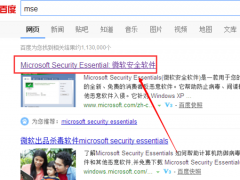
![win10升级win11注意事项详解[多图]](https://img.jiaochengzhijia.com/uploadfile/2022/0406/20220406140715982.png@crop@240x180.png)
![教你win11更新后c盘满了怎么办[多图]](https://img.jiaochengzhijia.com/uploadfile/2022/0401/20220401020127103.png@crop@240x180.png)